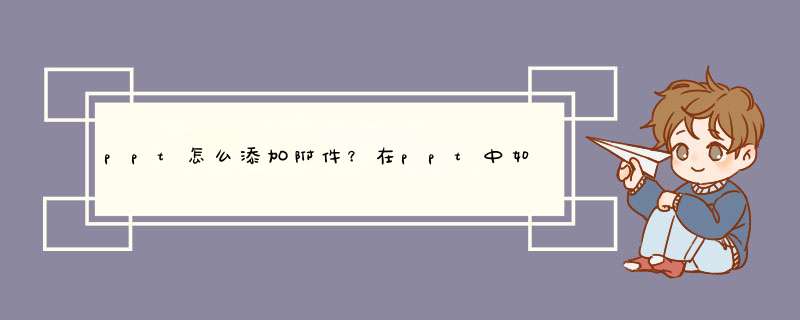
插入对象
在PPT中适当位置,按照插入—对象的顺序,打开插入对象对话框
由文件创建
在插入对象对话框中选择由文件创建,选择刚第一步准备好要条件的附件
显示为图标
勾选显示为图标,并可根据需要在更改图标中对附件名称进行重命名
动作设置
前几个步骤完成后,会在PPT中看到插入的附件图标,此时还需要进行动作设置,按照插入—动作,找到动作设置对话框,在单击鼠标下面的对象动作选择编辑,确定即可。
验证效果
将幻灯片切换为播放模式,鼠标单击刚刚新创建的附件图标,看看是否会自动d出对应的附件内容,若是则说明 *** 作成功,若否,则需返回上几个步骤检查。
可以通过设置“对象”的打开方式实现在播放下打开,步骤如下:
1、选择合适的位置,在菜单中点击插入→对象进入对话界面;
2、点击选择由文件创建,选择要插入的PDF文件,点击确认。
3、勾选显示为图标,点击更改图标,在标题框输入要键入的标题;
4、单击选中已经插入的PDF文件,点击动作,点选“对象动作”并选择打开;
5、将幻灯片打到放映模式,当放映到有PDF的页面,直接在图标处单击鼠标打开即可。
欢迎分享,转载请注明来源:内存溢出

 微信扫一扫
微信扫一扫
 支付宝扫一扫
支付宝扫一扫
评论列表(0条)